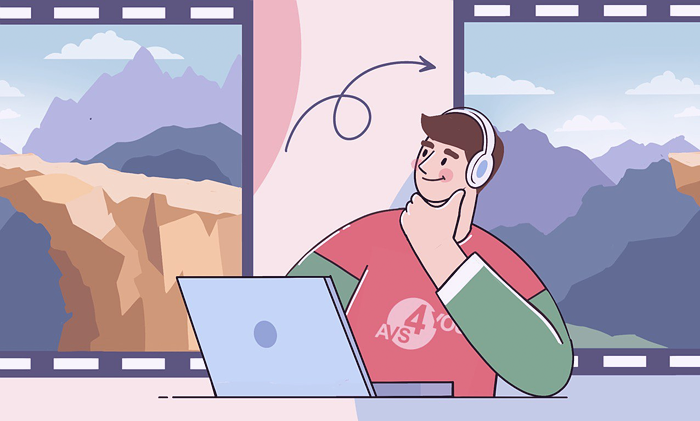
¿Quiere usted aprender a cambiar el formato de vídeo? Es más fácil de lo que piensa: hoy le guiaremos a través de todo el proceso en Windows, Mac, iPhone, Android e incluso en línea.
¿Qué es un formato de vídeo y por qué cambiarlo?
En este artículo usamos los términos el tipo de archivo de vídeo y el formato de vídeo indistintamente. Desde el punto de vista técnico, son los parámetros de un archivo que determinan la calidad de imagen y audio, el consumo de memoria, el tipo de compresión, los códecs, etc.
Los formatos de vídeo tienen diferentes extensiones. Son unas pocas letras que están después del nombre del archivo y el punto. Los ejemplos comunes son MP4, AVI, MKV, MOV y otros. No intente cambiar el nombre de un archivo o cambiar su extensión, eso no convertirá un formato de vídeo.
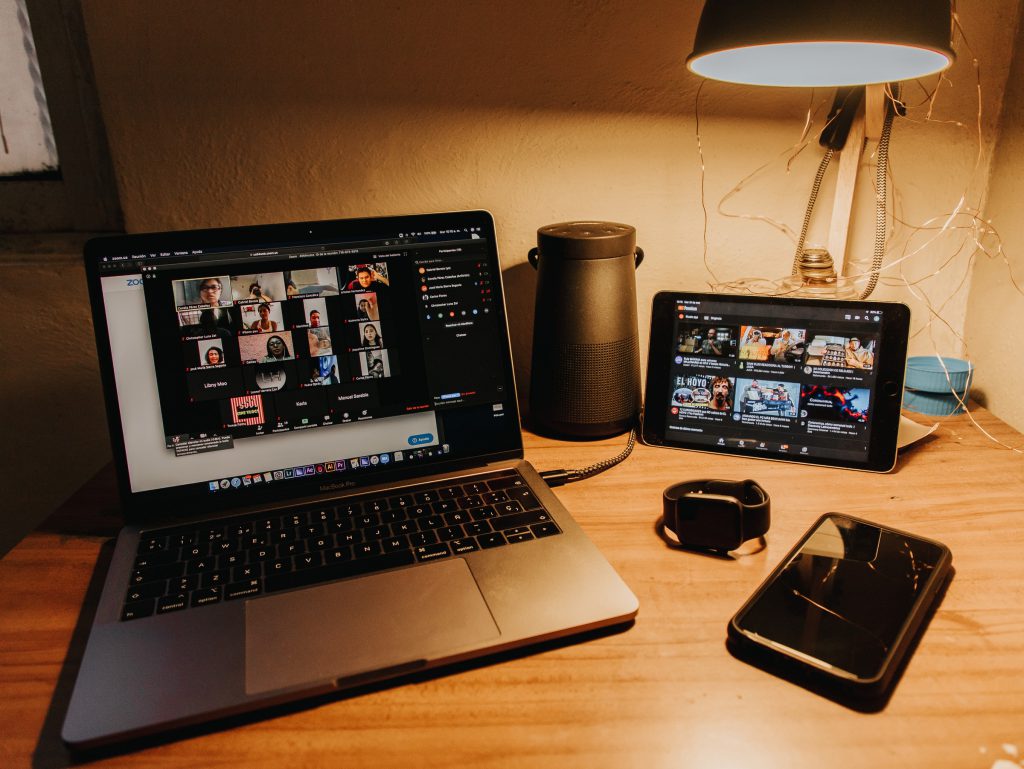
Algunos formatos de vídeo están libres de regalías. Eso significa que se pueden usar sin pagar tarifas al propietario de la propiedad intelectual. Otros se consideran propietarios y tienen requisitos de cumplimiento para la distribución.
Estas son las razones más comunes para cambiar el formato de vídeo.
- Tamaño de archivo grande. Los archivos AVI y MP4 pueden ocupar muchos gigabytes en su ordenador. Son demasiado voluminosos para correos electrónicos, transmisión y el compartir en línea. Puede incorporar un vídeo o reducir el tamaño del archivo antes de enviarlo.
- Compatibilidad baja. No todos los tipos de archivos de vídeo son compatibles con cada dispositivo. Muchas personas usan convertidores para convertir el formato MOV nativo de Apple en el omnipresente MP4.
- Calidad mala. Los formatos de vídeo tienen diferentes parámetros tales como la resolución, relación de aspecto, velocidad de fotogramas y otros que afectan la calidad general. Con el software multimedia, puede hacer que los vídeos borrosos sean más nítidos, mejorar la imagen de un vídeo y hacer que una película se ajuste a televisores más grandes.
- Exportación de audio. Los audiófilos prefieren escuchar conciertos en vivo, especialmente cuando están grabados con una calidad auténtica. La conversión es la forma de guardar un programa en vivo como una canción o crear sus propios audiolibros.
- Creación de GIF. Las animaciones siguen siendo una alternativa divertida a los emoji en la actualidad. Puede crear un GIF cambiando el tipo de archivo de vídeo.
En la siguiente tabla puede comparar los formatos de vídeo más populares.
Tipo de archivo de vídeo | Descripción | Tamaño de archivo* (Vídeo de 1 min.) | Calidad |
MP4 | — Estándar internacional | ≈ 35 MB | Alta |
AVI | — Proprietario | ≈ 200 MB | Muy alta |
MKV | — Formato libre de regalías | ≈ 30 MB | Alta |
WMV | — Formato nativo de Microsoft | ≈ 12 MB | Normal |
FLV | — Desarrollado por Adobe | ≈ 75 MB | Normal |
MOV | — Sin pérdida | ≈ 650 MB | Muy alta |
AVCHD | — Vídeos profesionales de alta definición | ≈ 210 MB | Muy alta |
WEBM | — Formato libre de regalías | ≈ 3 MB | Relativamente baja |
*Los valores son aproximados. El tamaño real del archivo de vídeo depende de muchos factores, como la resolución, los códigos, la velocidad de fotogramas y la calidad del audio. Probamos archivos con y sin pérdida de 1920×1080 con 24 fps.
Ahora usted sabe algunos formatos de vídeo comunes, sus ventajas y desventajas. Intentemos cambiar el formato de vídeo en varias plataformas.
Cambiar el tipo de archivo de vídeo en Windows
AVS Video Converter gratuito es una de las mejores formas de cambiar el formato de vídeo en Windows 10 y otras versiones. Puede convertir un archivo a otro formato o extraer una pista de audio.
Cómo convertir formato de vídeo en Windows 10
- Importe un archivo a AVS Video Converter.
- Elija el formato de salida en la barra de herramientas principal, por ejemplo AVI.
Opcional. Abra el menú desplegable Perfil y aplique los parámetros deseados.
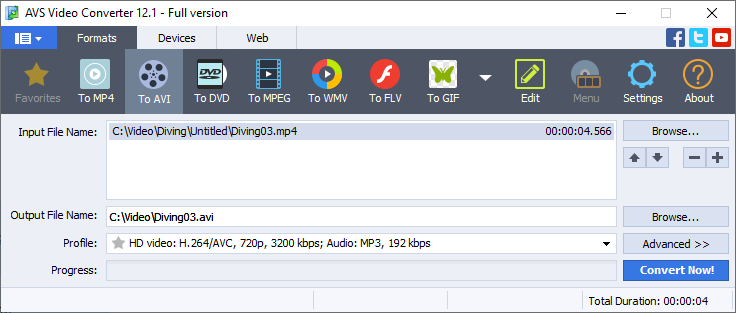
- Puede seleccionar ajustes preestablecidos para dispositivos como iPhone o Samsung Galaxy, servicios como YouTube o Vimeo, o simplemente elegir la calidad de audio y vídeo necesaria.
- Haga clic en ¡Convertir!
Al hacer clic en el botón Abrir carpeta después de la conversión, encontrará un archivo de vídeo de salida.

Obtenga AVS Video Converter gratis:
Este tutorial demuestra cómo cambiar el formato de vídeo en Windows 10 usando AVS Video Converter:
Puede convertir un vídeo simple en formato DVD y crear un disco profesional para verlo en una pantalla de TV. Con AVS Video Editor, también es posible agregar un menú para un futuro DVD.
Vea cómo cambiar la extensión de vídeo en Windows 10 y ajustar la resolución de vídeo a su televisor:
Cambiar un archivo de vídeo a audio
AVS Audio Converter es una aplicación gratuita para crear archivos de audio a partir de conversaciones y grabaciones de conciertos en vivo.
- Importe un archivo a AVS Audio Converter.
- Elija el formato de audio deseado, por ejemplo MP3.
- Abra el menú desplegable Perfil para elegir la calidad.
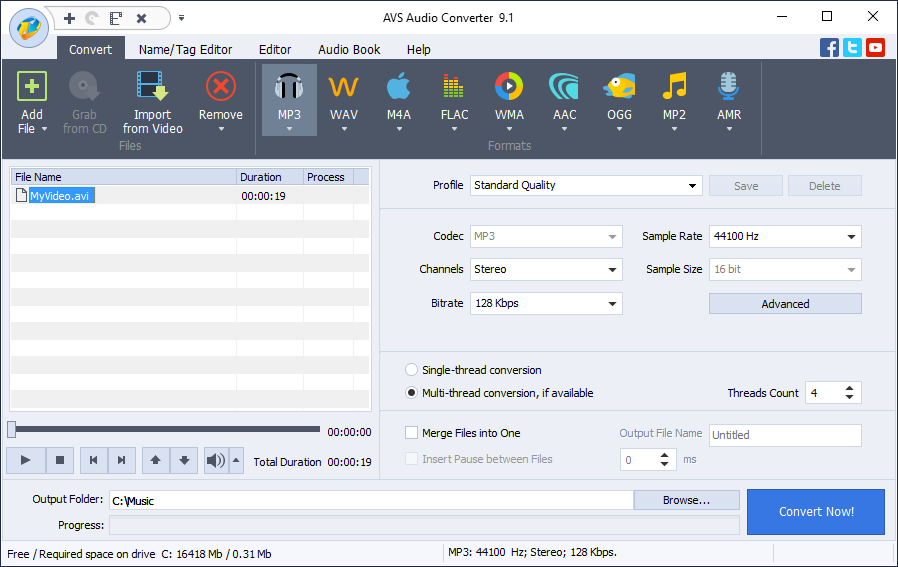
Asimismo puede modificar la frecuencia de muestreo y el tamaño.
- Haga clic en ¡Convertir!
Al hacer clic en el botón Carpeta de salida, encontrará un nuevo archivo de audio.
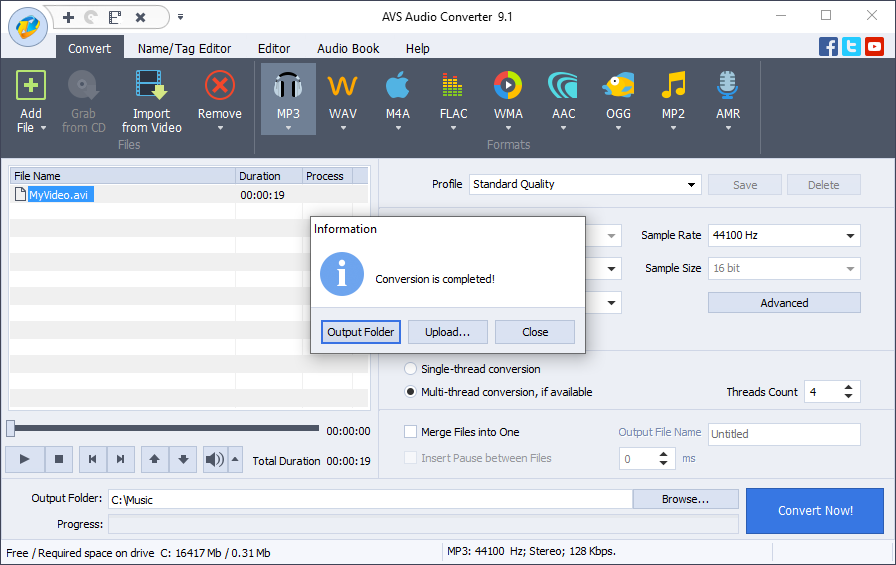
Obtenga AVS Audio Converter gratis:
Toda la suite multimedia AVS4YOU está disponible actualmente con grandes descuentos. ¡Ahorre un 70% hoy!
Cómo convertir un vídeo a otro formato en Mac
iMovie es un programa de edición de vídeo nativo gratuito para ordenadores Apple y dispositivos móviles. Aquí puede convertir archivos MOV y M4V a MP4, ampliamente compatible.
- Abra un vídeo en iMovie para Mac.
- Vaya a Archivo -> Compartir -> Archivo.
- Cambie la configuración de calidad y resolución, si es necesario. Haga clic en Siguiente.
- Elija dónde guardar el archivo MP4 de salida y haga clic en Guardar.
En este tutorial de abajo puede ver cómo cambiar el formato de vídeo de MOV a MP4 usando iMovie en Mac:
Si necesita convertir vídeos a otros formatos populares, los convertidores de terceros en App Store pueden hacer esta tarea.
Para guardar una pista de audio de un vídeo en iMovie, siga los primeros dos pasos pero configure Formato como Solo audio. Su archivo se guardará como audio M4A.
M4A no es compatible en todas partes, pero puede convertir M4A a MP3 gratuitamente.
Cómo convertir formatos en iPhone
iMovie tiene una funcionalidad limitada en los teléfonos inteligentes y tabletas de Apple. Para convertir archivos, se necesita una aplicación de terceros, como Video Converter: Format Editor.
- Seleccione un archivo de entrada.
- Elija un formato de audio o vídeo de salida, por ejemplo AVI o MP3.
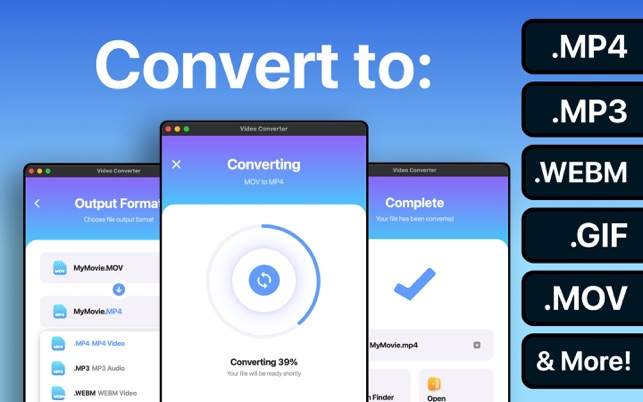
- Haga clic en Convertir.
La aplicación es gratuita, pero ofrece compras dentro de la aplicación. Puede elegir entre múltiples alternativas de otros proveedores o transferir el vídeo a su ordenador y convertirlo usando el software adecuado.
Cómo cambiar el formato de vídeo en Android
Los usuarios de Android pueden elegir entre muchos convertidores en Google Play o tiendas de aplicaciones dedicadas.
Así es como cambiar el formato de vídeo en Samsung y otros teléfonos inteligentes populares con Video Converter by Inverse.AI.
- Importe un archivo de vídeo a la aplicación.
- Elija el formato de vídeo o audio deseado, por ejemplo AVI o MP3.
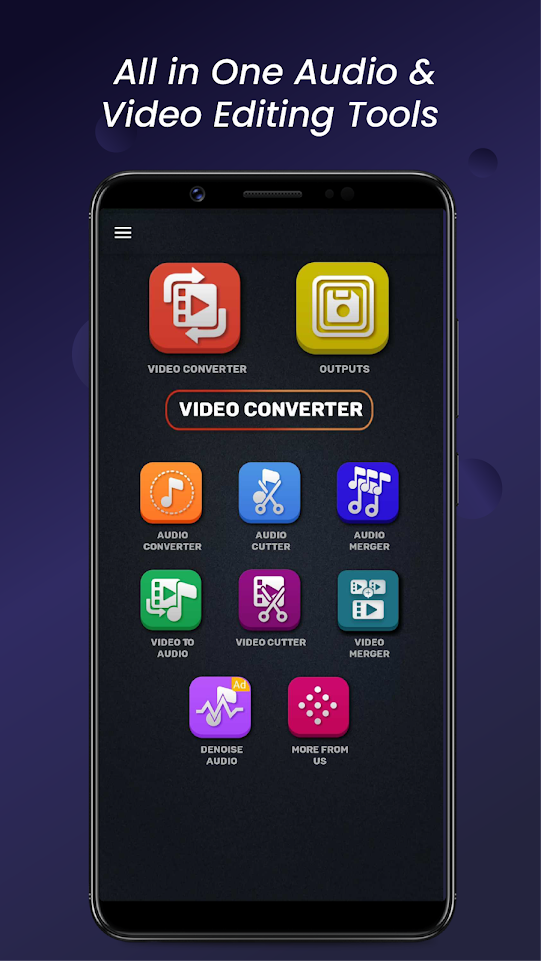
- Haga clic en Convertir.
El archivo de salida se guardará en su dispositivo móvil. Puede elegir entre múltiples alternativas de otros proveedores o transferir el vídeo a su ordenador y convertirlo usando el software adecuado.
Cambiar la extensión de vídeo en línea
Muchos servicios gratuitos en la web le permiten cambiar el formato de vídeo en línea, por ejemplo Veed.io.
- Elija los formatos de archivos de entrada y salida.
- Sube un clip.
Haga clic en Convertir archivo y descargue el resultado.
Este método es simple pero difícilmente adecuado para los que tienen una conexión a Internet bastante lenta o para aquellos que no quieren exponer archivos personales en línea.
Algunos formatos de salida populares a menudo no están disponibles en los convertidores en línea.
Conclusión
Hoy usted aprendió cómo convertir formatos de vídeo en todos los dispositivos, incluso en ordenadores Windows y Mac, iPhone y teléfonos inteligentes Android. Algunas plataformas ofrecen software nativo, pero hay muchas aplicaciones gratuitas que puede usar para cambiar el formato de vídeo.
Consulte consejos prácticos sobre la producción de diferentes tipos de contenido en los enlaces a continuación, cómo crear un vídeo de introducción, superposiciones, presentaciones, vídeos en slow motion y con música impresionante.
Artículos útiles
Cómo hacer una intro para YouTube.
Cómo aplicar el efecto diorama.
Cómo poner vídeos en cámara lenta en plataformas diferentes.